Промена језика приказа на Виндовс систему у њихов регионални је корисна за све кориснике Виндовс-а у земљи у којој регионални језик има већи значај од енглеског.
Са увођењем Виндовс 11, Мицрософт је то узео у обзир и интегрисао све могуће језике широм света. Ово олакшава коришћење Виндовс система за људе којима је тешко да читају и разумеју енглески.
РЕКЛАМА
Ако корисник жели да промени језик приказа на свом Виндовс 11 систему, овај пост ће му показати како да то уради у неколико једноставних корака описаних у наставку.
БЕЛЕШКА: Пре него што наставите са овом објавом, имајте на уму да ће сваки систем који је пријављен са било којим Мицрософт налогом аутоматски синхронизовати подешавања која су промењена на систему, са свим уређајима који користе исти Мицрософт налог за Пријавите се.
Како променити језик приказа на Виндовс 11
Корак 1: Притисните дугме Виндовс тастер на тастатури и укуцајте подешавања.
Корак 2: Изаберите Подешавања апликацију из резултата претраге да бисте отворили Подешавања апликацију на вашем систему као што је приказано у наставку.

Корак 3: Када се апликација Подешавања отвори, кликните Време и језик на левој страни прозора Подешавања.
Корак 4: Затим изаберите Језик и регион на страници Време и језик као што је приказано у наставку.
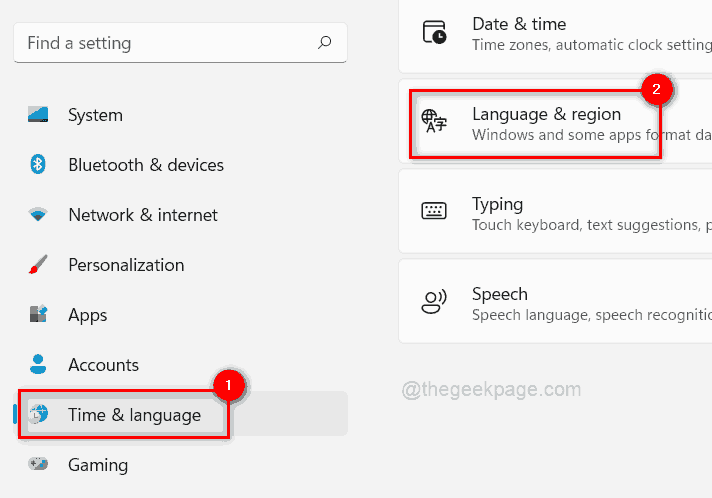
Корак 5: Под Језик кликните Додајте језик дугме испред Жељени језици опција.
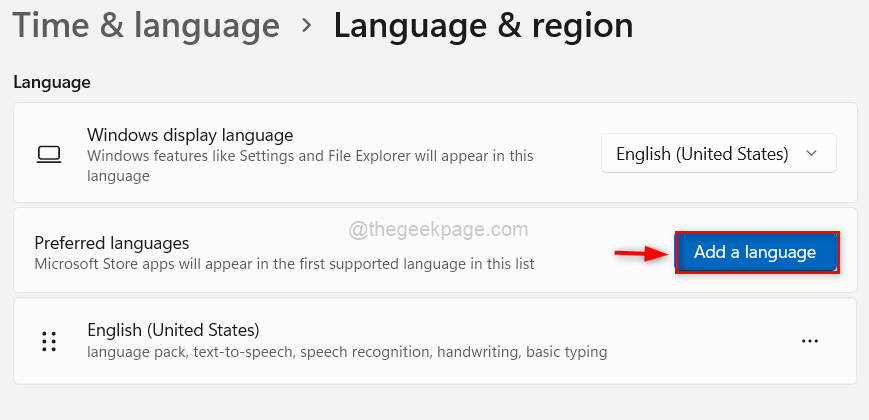
Корак 6: У искачућем прозору унесите назив језика који желите да додате (нпр. кинески) и изаберите све језике које желите.
РЕКЛАМА
Корак 7: Затим кликните Следећи дугме за наставак.
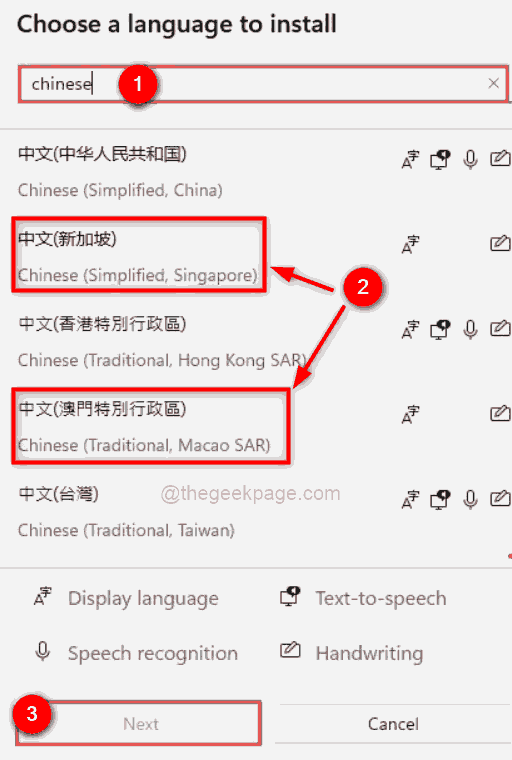
Корак 8: У прозору Инсталирај језичке функције, означите све опционе језичке функције које желите да преузмете и инсталирате.
Корак 9: Ако не желите одмах да поставите језик као језик приказа, поништите избор Постави као мој Виндовс језик приказа.
Корак 10: Кликните на Инсталирај дугме да бисте започели преузимање и инсталирање језика које сте изабрали.
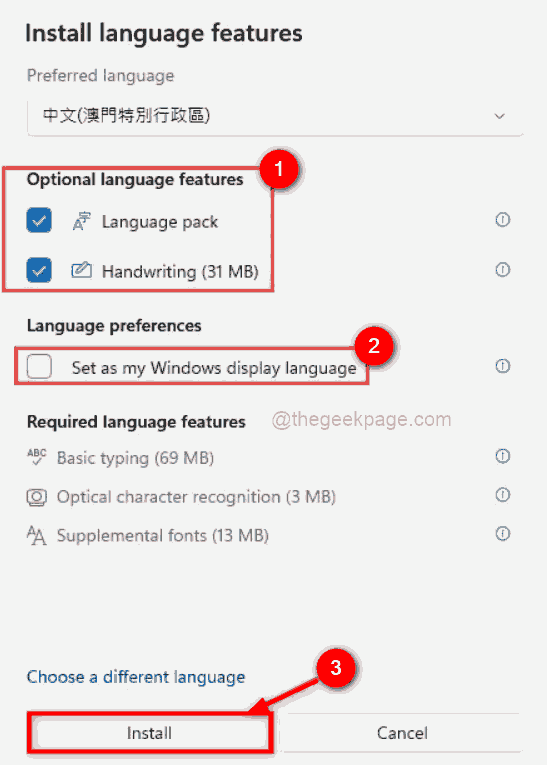
Корак 11: Након што завршите са преузимањем и инсталирањем језика, идите и кликните на падајући мени за језик приказа за Виндовс на врху као што је приказано испод.
Корак 12: Изаберите језик који сте инсталирали са листе.
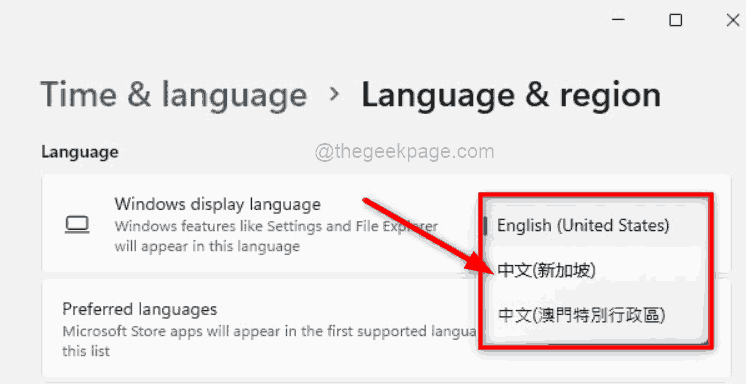
Корак 13: Чим га изаберете, Виндовс упозорава корисника да треба да се одјави и поново пријави како би се одразиле промене у језику приказа. Дакле, кликните на Одјава дугме да ступи на снагу.
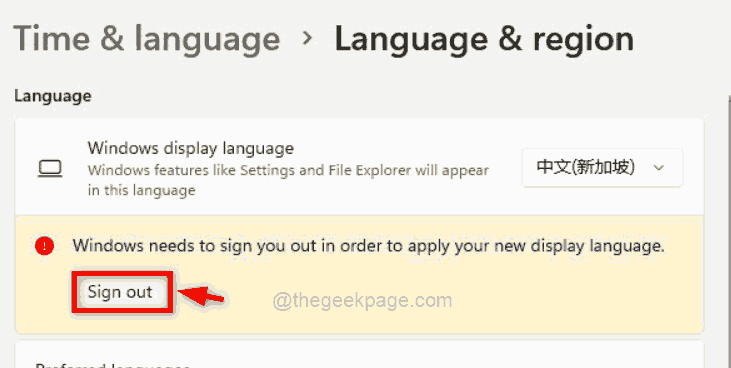
Како зауставити синхронизацију језика постављених на Виндовс 11 систему
Ако желите да промените језик приказа само на Виндовс систему, а не на свим уређајима, следите доле наведене кораке.
РЕКЛАМА
Корак 1: Притисните Виндовс + И заједно да бисте отворили Подешавања апликација на систему.
Корак 2: Затим кликните на Рачуни опцију на левом бочном менију као што је приказано испод.
Корак 3: Изаберите Виндовс резервна копија на десној страни прозора апликације Подешавања.
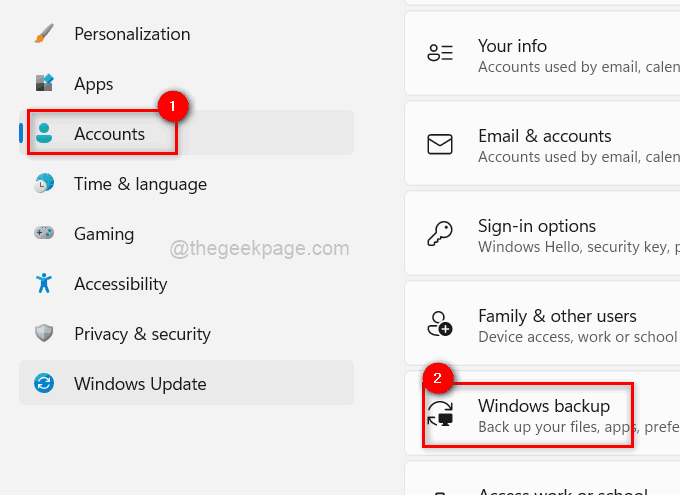
Корак 4: Кликните на Запамтитимоје преференције опцију да га проширите као што је приказано на слици испод.
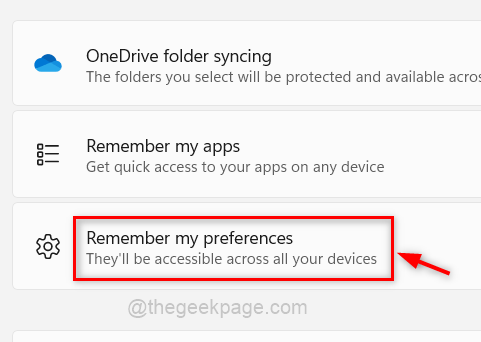
Корак 5: На крају, поништите избор Преференце језика поље за потврду да бисте зауставили синхронизацију подешавања језика на свим другим уређајима.
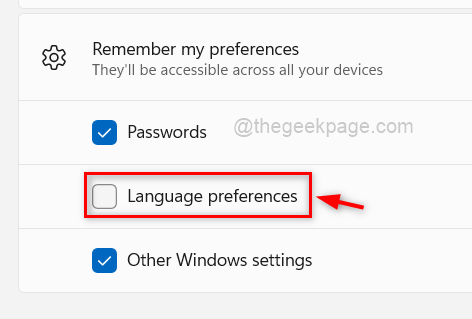
Корак 6: Када завршите, затворите прозор поставки.
То је све. У наставку, било које језичке поставке неће бити синхронизоване са вашим Мицрософт налогом.
То је све момци.
Надам се да је овај чланак био информативан. Обавестите нас у одељку за коментаре испод.
Хвала вам!
РЕКЛАМА

